win10教育版如何设置锁屏密码
- 王林转载
- 2024-02-25 10:31:21609浏览
想要设置win10教育版的锁屏密码吗?别担心,php小编柚子来帮你了!设置锁屏密码可以保护个人隐私和数据安全,让你的电脑更加安全可靠。下面我们一起来看看如何在win10教育版中设置锁屏密码,让你的电脑更加安全可靠。
win10教育版如何设置锁屏密码
1、首先需要点击开始菜单,在窗口中找到并打开“设置”按钮,这样会自动进入系统设置界面。
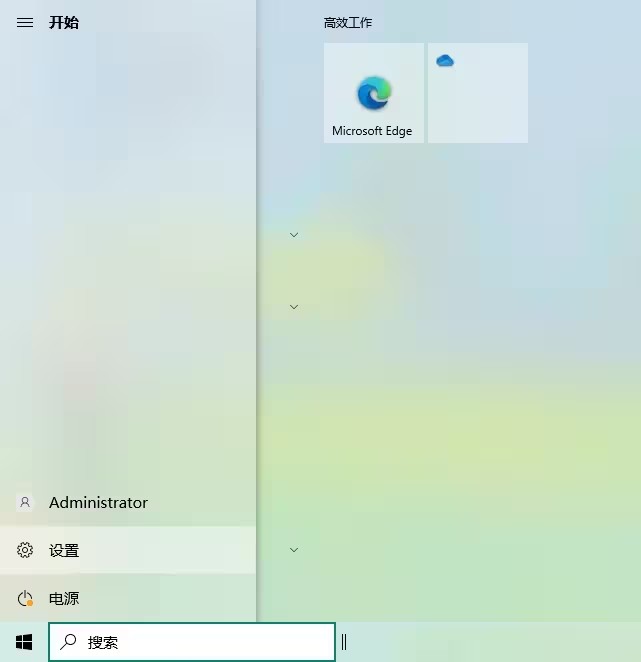
2、在系统设置界面中找到账户,选择账户选项。
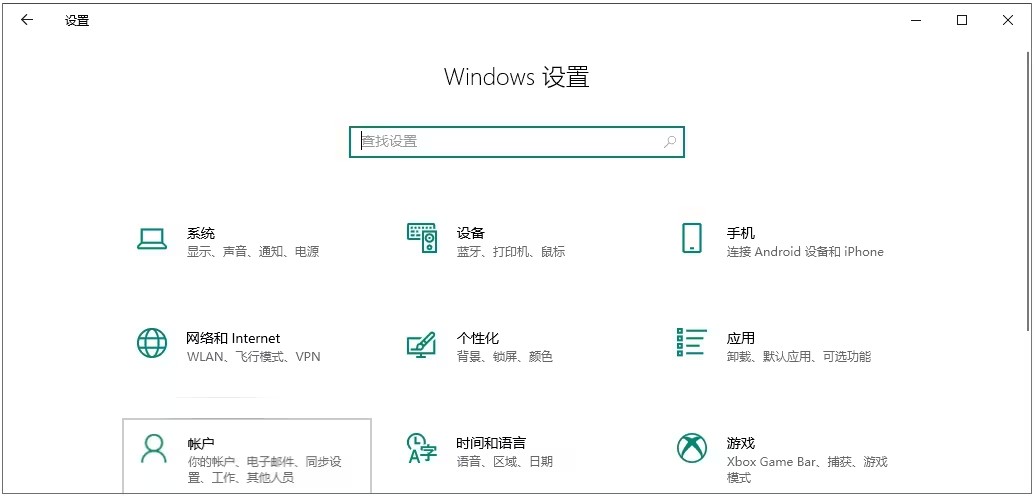
3、在窗口的左侧找到登录选项,进入后,能够在右侧找到密码。
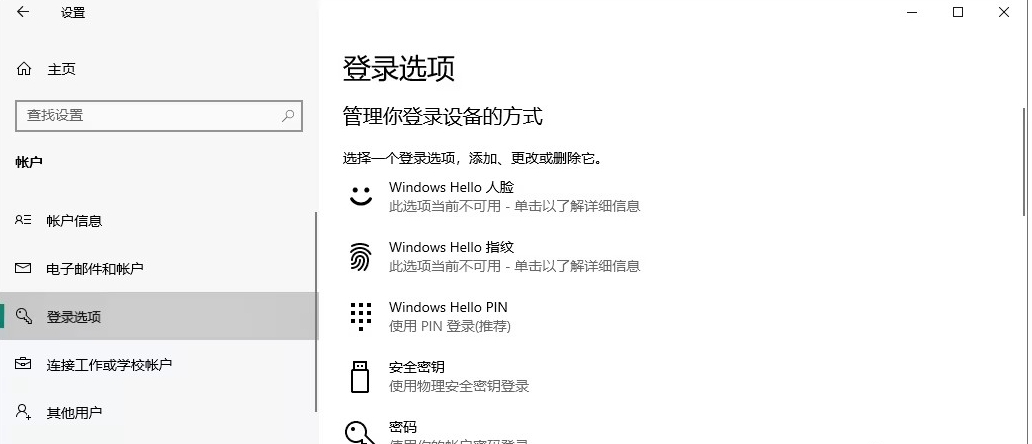
4、如果只想要设置较为简单的密码,用户直接选择带有钥匙标志的选项,点击后能够弹出添加选项。
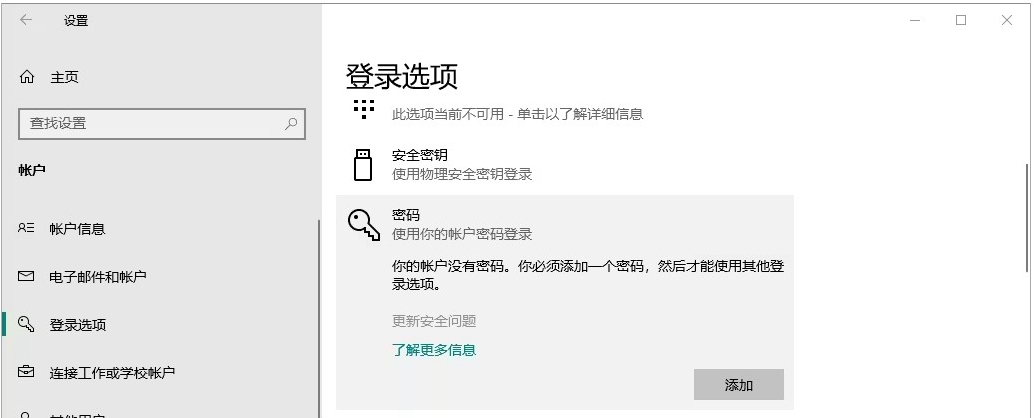
5、这样就会进入密码设置界面,这里用户只需要设置好锁屏密码后,点击下一步。
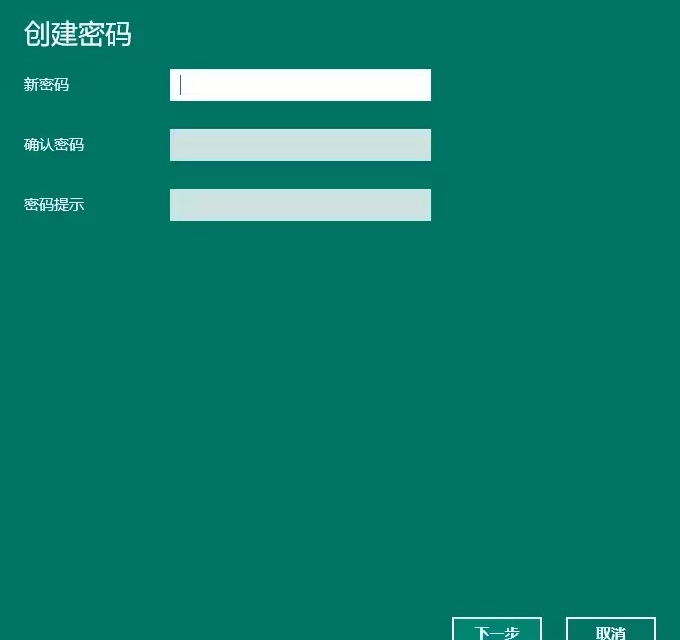
6、接着会弹出账号选择界面,但普通情况下电脑只有一个账户,因此不需要选择直接点击完成就好了。
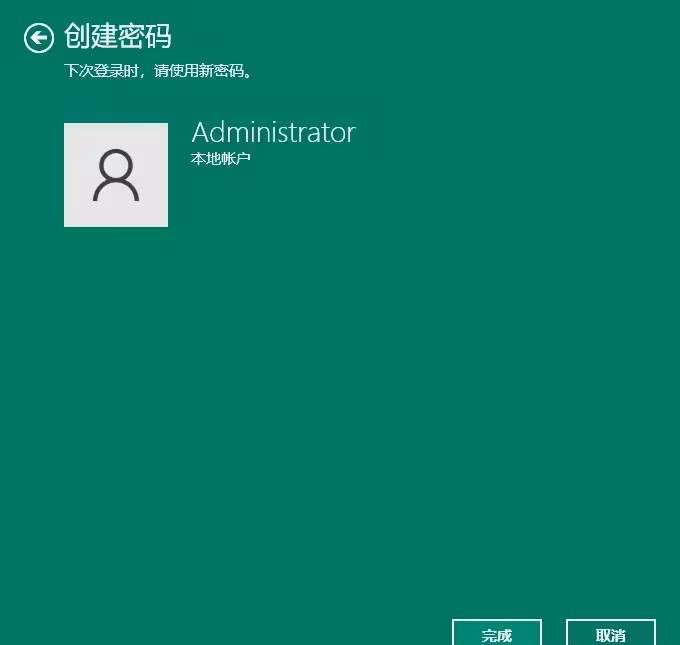
以上是win10教育版如何设置锁屏密码的详细内容。更多信息请关注PHP中文网其他相关文章!
声明:
本文转载于:somode.com。如有侵权,请联系admin@php.cn删除
上一篇:win7如何查看电脑配置信息下一篇:win10教育版如何设置语音转文字

